Закупка
Как происходит закуп маркированных товаров с дальнейшим поступлением на склад?
Поставщик заполняет счет-фактуру (необходимые данные о ТМЦ) и отправляет ее на faktura.uz. После клиент создает документ закупа (в веб версии Smartup X), для того чтобы получить счет-фактуры поставщика. Как только были получены все счет-фактуры от поставщика, клиенту нужно будет сверить все Коды маркировки с Turon (национальный центр цифровой маркировки товаров). После успешной сверки всех кодов маркировок клиент получает все данные о ТМЦ, при необходимости устанавливает дополнительные параметры (Скидка, НДС...) и в конечном итоге, проводит документ Закупа.
Затем, на складе, кладовщик принимает товары, сканируя коды маркировки паллет и блоков. После чего завершает закуп и тем самым автоматически оформляет документ поступления на склад в веб версии Smartup X.
Процесс закупки маркированных товаров
Перейдите в меню Склад - Закупки и в открывшейся форме нажмите на кнопку Создать закупку через faktura.uz
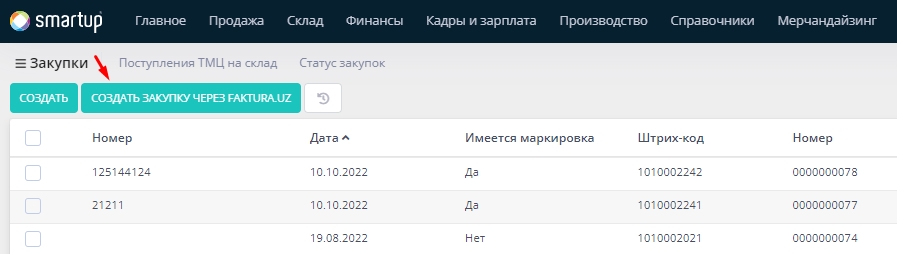
В открывшемся окошке вам будет нужно:
Выбрать Дату получения счет-фактуры
Нажать на кнопку Получить счет-фактуры, для того чтобы получить все счет-фактуры, которые были отправлены поставщиком для осуществления закупа
Из списка всех доступных счет-фактур вам нужно нажать на кнопку Выбрать, напротив той, по которой будет осуществлен закуп
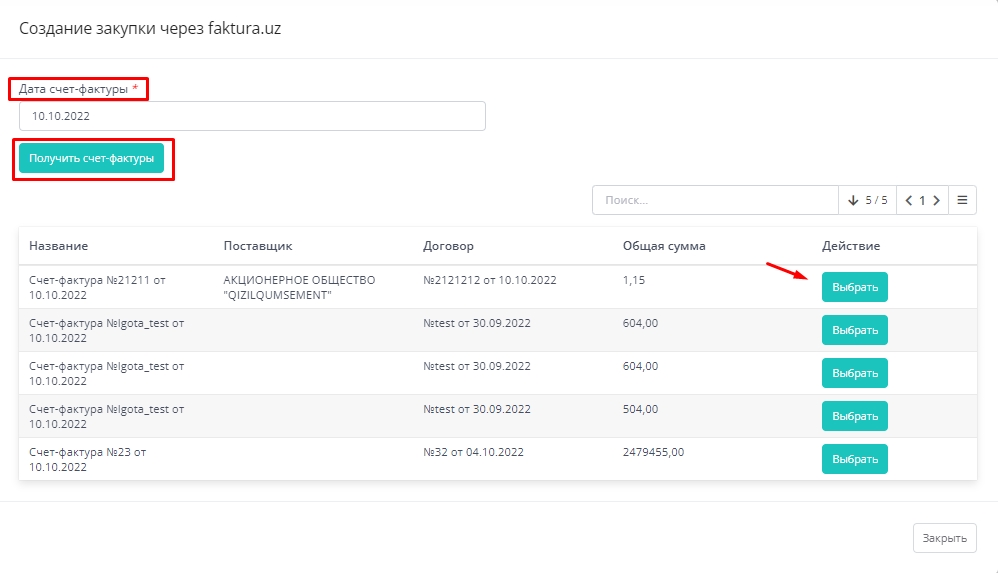
Далее вы попадете в обычную форму создания документа Закупки, где вам нужно будет лишь указать:
Рабочую зону, где будет осуществляться закуп ТМЦ
Штат — лицо, ответственное за текущую закупку
После заполнения данных нажмите на кнопку Далее либо кликните на ТМЦ, чтобы перейти к следующему пункту

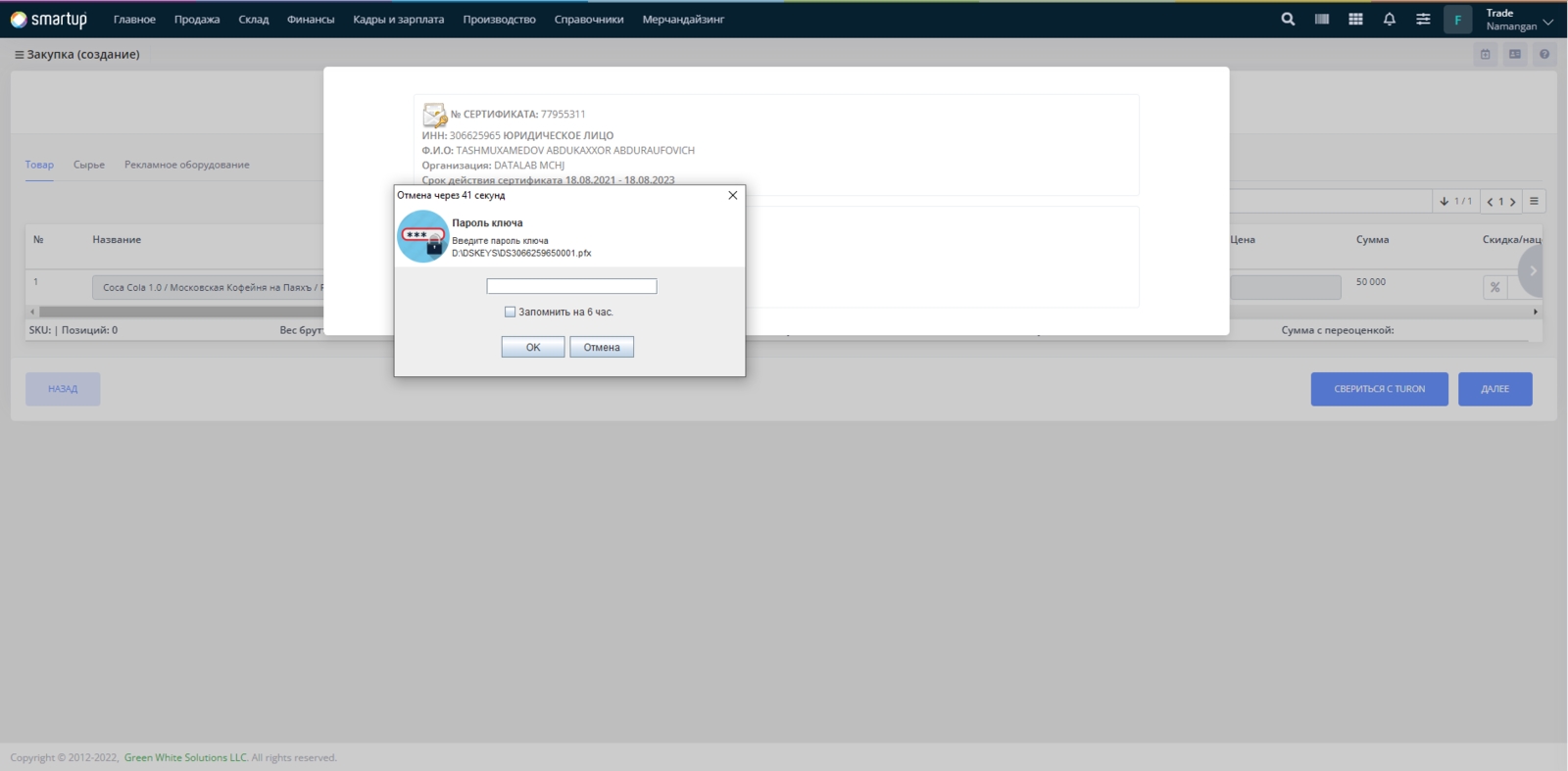
Далее, если не возникло никаких ошибок, в таблице появится список ТМЦ с уже установленной Суммой, Кол-вом и Ценой, которые были установлены вашим Поставщиком. После этого нажмите на кнопку Завершить либо кликните на пункт Завершение.
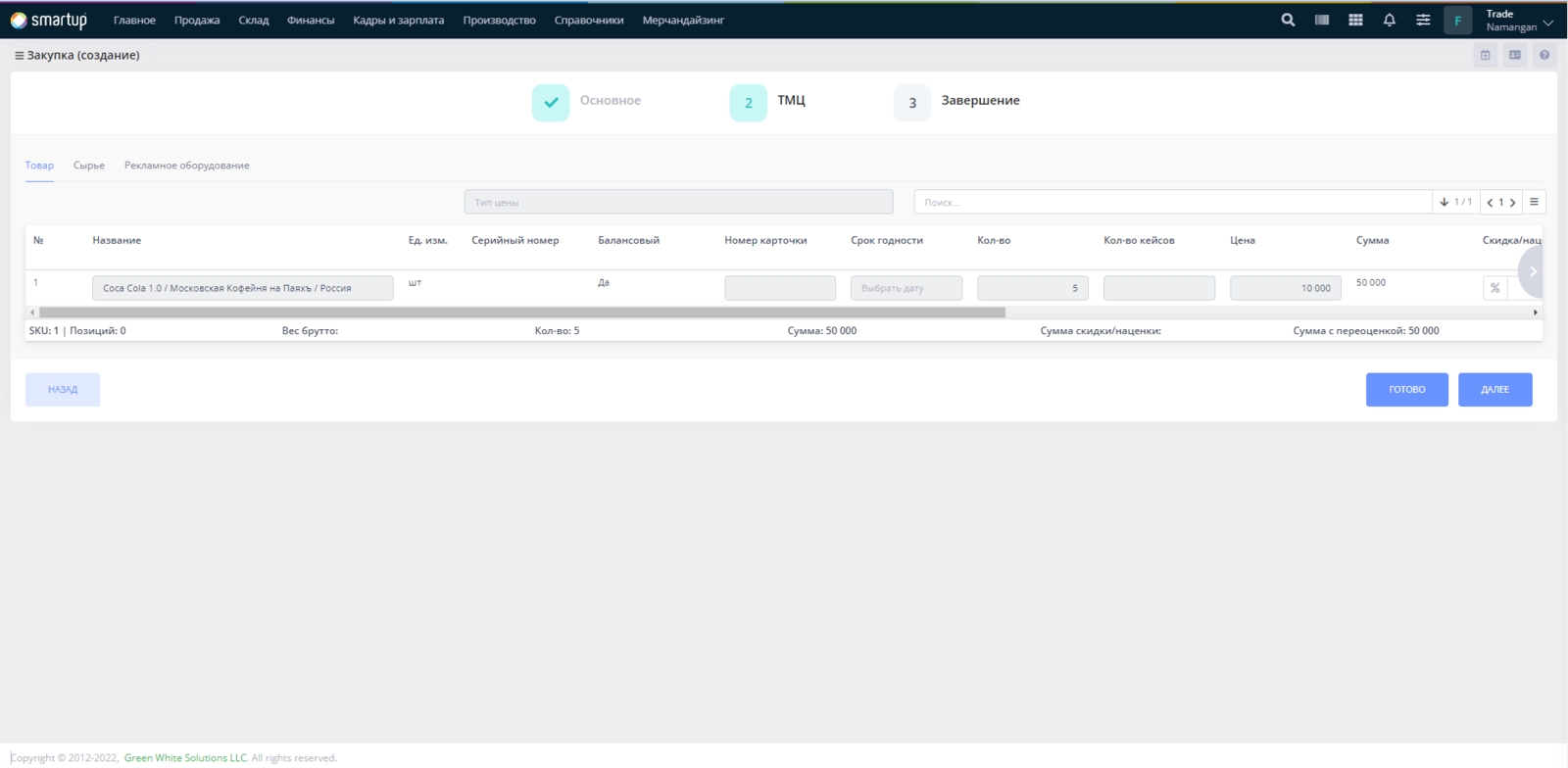
В открывшейся форме, в таблице отобразится список маркированных товаров, который будет обозначен буквой М, где кликнув на нее, вы можете просмотреть Кол-во маркированных единиц

Далее нажмите на кнопку Провести
Процесс поступления ТМЦ на склад
Как только вы провели документ закупа ТМЦ маркированных товаров, вам нужно войти в мобильную версию Smartup X, введя логин и пароль пользователя, который будет принимать товары на склад (кладовщик)
Закуп ТМЦ работает в оффлайн-режиме! Поэтому перед получением счет-фактуры и завершением документа закупа ТМЦ в мобильном приложении, вам нужно будет перейти в меню Синхронизации и нажать на кнопку Синхронизировать.
Далее вам нужно будет перейти в меню Склад - Поступление ТМЦ


После из списка доступных счет-фактур выберите нужную Вам счет-фактуру, введя в поиск номер счет-фактуры

В открывшемся окне вам нужно будет указать Рабочее место, Штат и Склад, после заполнения данных нажмите на кнопку Далее

Затем отсканируйте все коды маркировки поступивших товаров и нажмите на кнопку Завершить
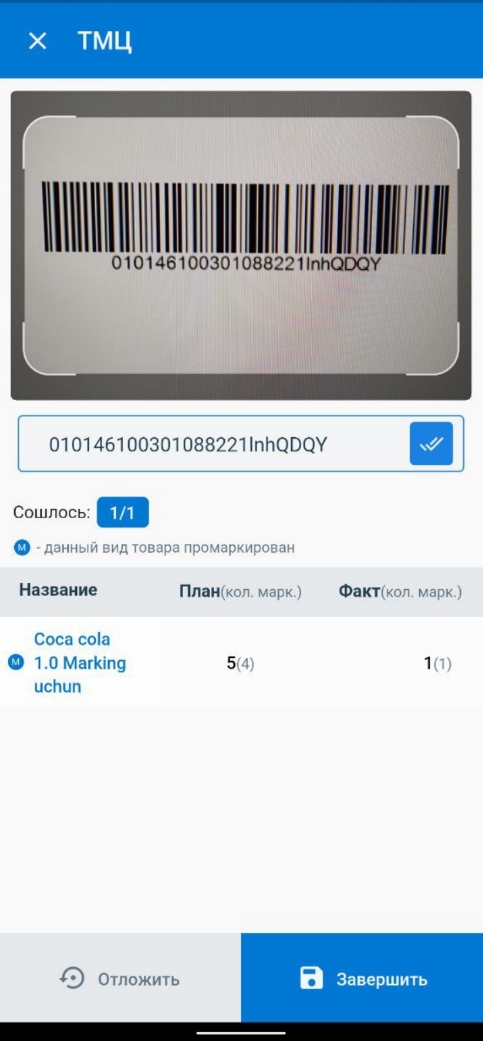
При несоответствии Плана и Факта ТМЦ система не даст завершить текущий документ!
В списке документов закупок вам доступна функция просмотра документа (нужно нажать на кнопку "Просмотреть" под наименованием документа в списке). По этой кнопке вам откроется форма, где вы сможете просмотреть всю информацию по документу.
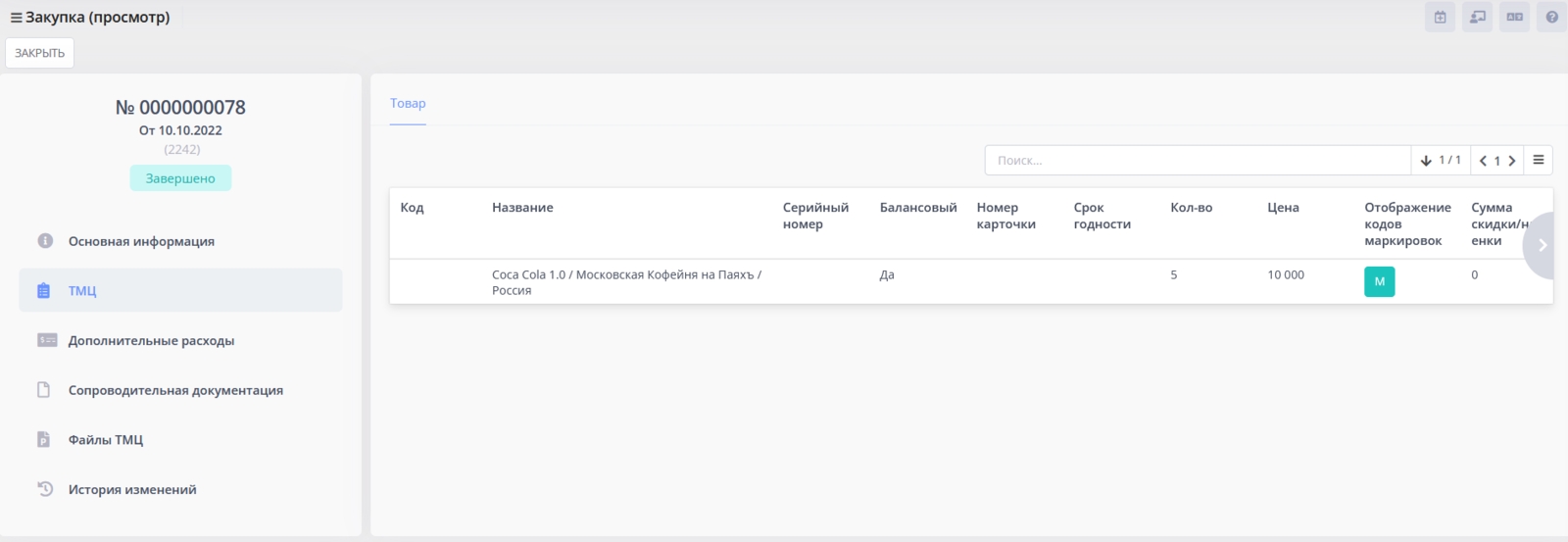
Возможные ошибки и предупреждения при сверке кодов маркировки
Если у вас не установлена программа E-IMZO, у вас может выйти предупреждение о том, что вам нужно установить программу. Для того чтобы решить данную проблему, вам нужно следовать указанным инструкциям, которые показаны ниже на скриншоте
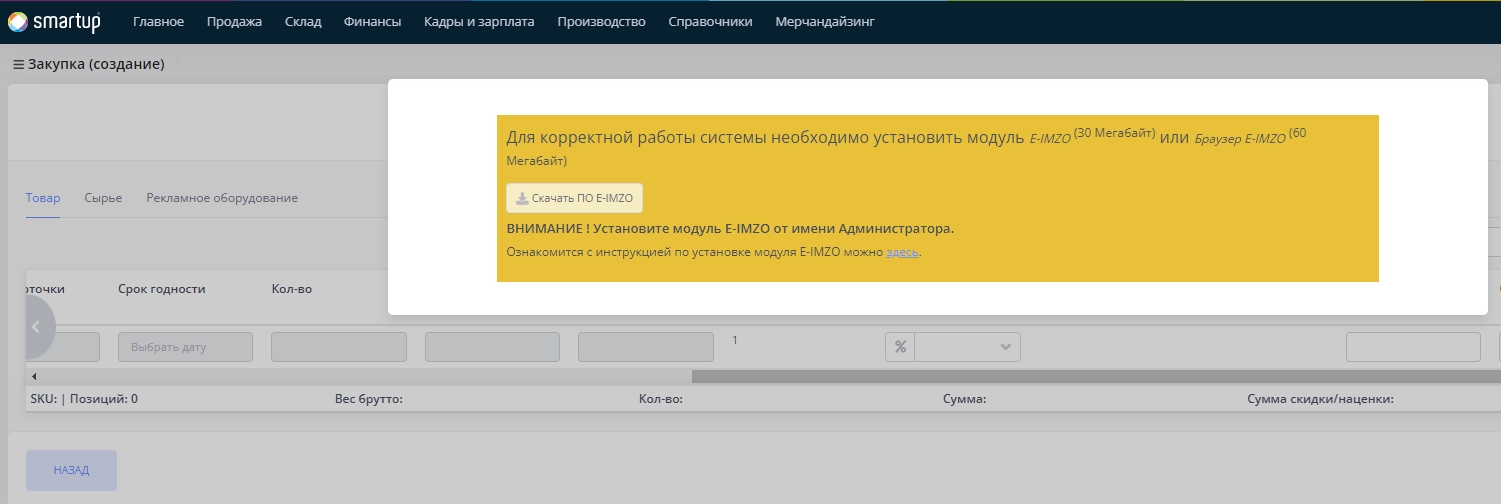
При несовпадении кодов маркировки либо их отсутствии в соответствующей товарной группе маркированных товаров может возникнуть данная ошибка. Для решения данной проблемы вам нужно обратиться к вашему Поставщику маркированных товаров.

Last updated